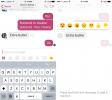Comment diffuser un appel vidéo Google Hangouts sur votre téléviseur à l'aide de Chromecast
Skype a toujours été l'application incontournable pour les appels vidéo. À elle seule, la version gratuite est idéale pour les conférences téléphoniques avec prise en charge du partage de votre bureau. Ce qui est regrettable pour le moment, c'est que Skype ne prend pas encore en charge Chromecast, donc malgré la disponibilité, le seul moyen de partager votre appel Skype vers un téléviseur ou un grand écran est via un câble HDMI connecté à votre ordinateur portable / PC. Si vous n'êtes pas trop investi dans Skype, une solution plus simple existe sous la forme de Google Hangouts. Voici comment diffuser un appel Google Hangouts et partager votre bureau à l'aide de Chromecast.
Pour diffuser des Hangouts sur votre téléviseur, vous avez besoin;
- Navigateur Chrome installé et extension Google Cast installée
- Chromecast dûment configuré
Ouvrez Hangouts et créez un hangout.
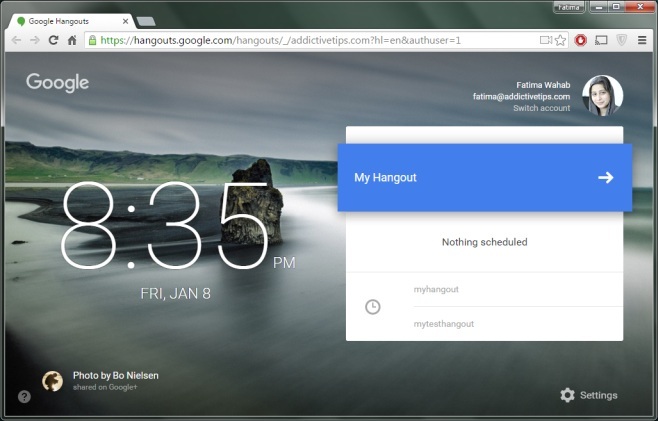
Après avoir créé le hangout, cliquez sur l'icône Google Cast et diffusez le hangout sur votre appareil Chromecast.

Si vous ne souhaitez pas partager votre écran, cliquez sur l'icône d'écran de partage dans la colonne de gauche et sélectionnez "Écran entier" ou "Google Hangouts" selon que vous souhaitez partager l'appel en cours ou l'intégralité de votre bureau.

C'est tout ce qu'il faut. Votre téléviseur reflétera votre fenêtre Google Hangouts à partir du moment où vous partagez l'onglet. La qualité est plutôt bonne sans décalage pour la plupart.
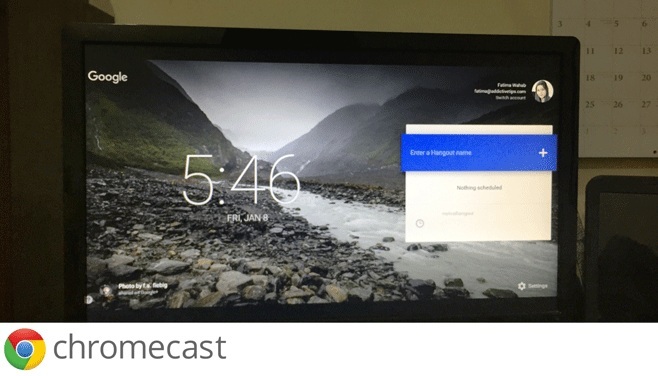
Ce qui est surprenant, c'est que Google n'a pas ajouté la prise en charge de Chromecast à Hangouts lui-même et si vous deviez utiliser l'extension officielle de Google Hangouts, vous ne pourrez même pas diffuser l'onglet, car il s'ouvre en tant qu'application. fenêtre.
Chercher
Messages Récents
Comment ajouter des signets à une vidéo YouTube [Chrome]
Nous savons tous comment les signets fonctionnent dans un navigateu...
Comment utiliser les réactions dans Facebook Messenger
Facebook Messenger déploie une nouvelle fonctionnalité; réactions. ...
Comment déterminer les tailles de page internationales pour l'impression
Les pages d'impression ont des tailles standard. Au travail, vous n...

![Comment ajouter des signets à une vidéo YouTube [Chrome]](/f/e0b42b2ebeafc549f60041ab88889a9f.png?width=680&height=100)